
การ Re-install OS
1.) เลือก Services -> Fixed Size Cloud – Proxmox -> เครื่องที่ต้องการใช้งาน
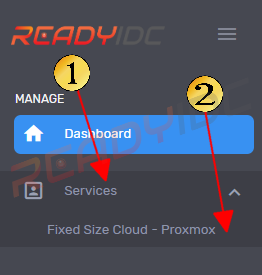
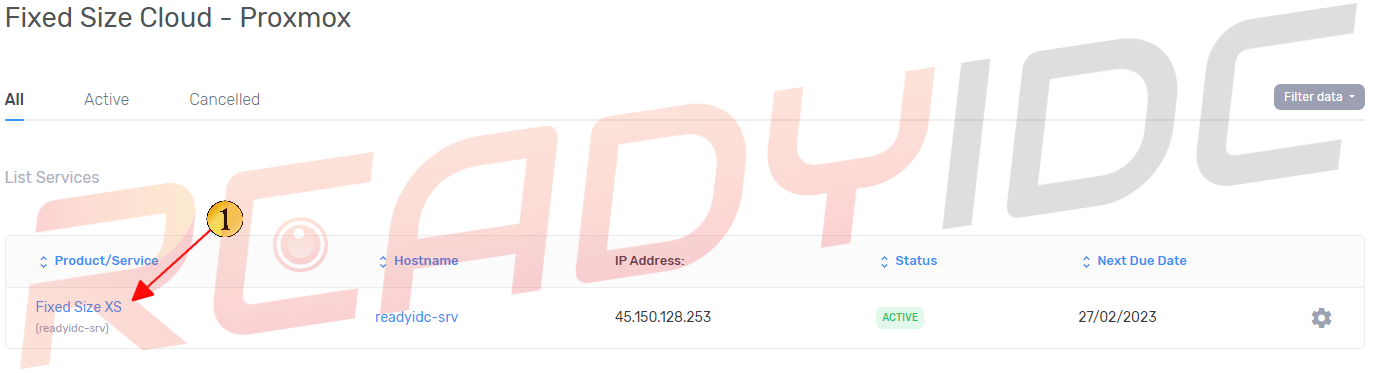
2.) ไปที่เมนู More -> Rebuild
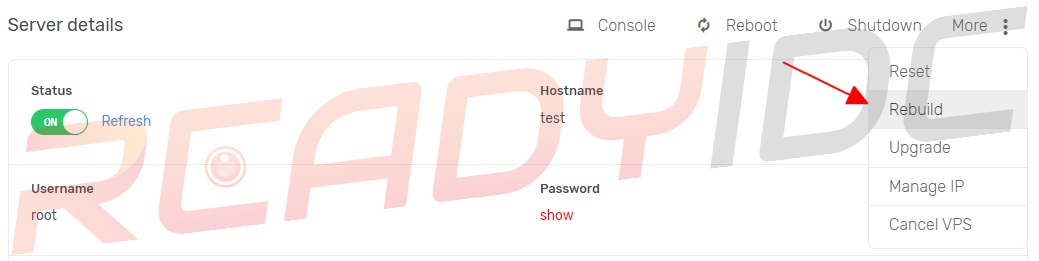
3.) เลือก OS ที่ต้องการ Rebuild
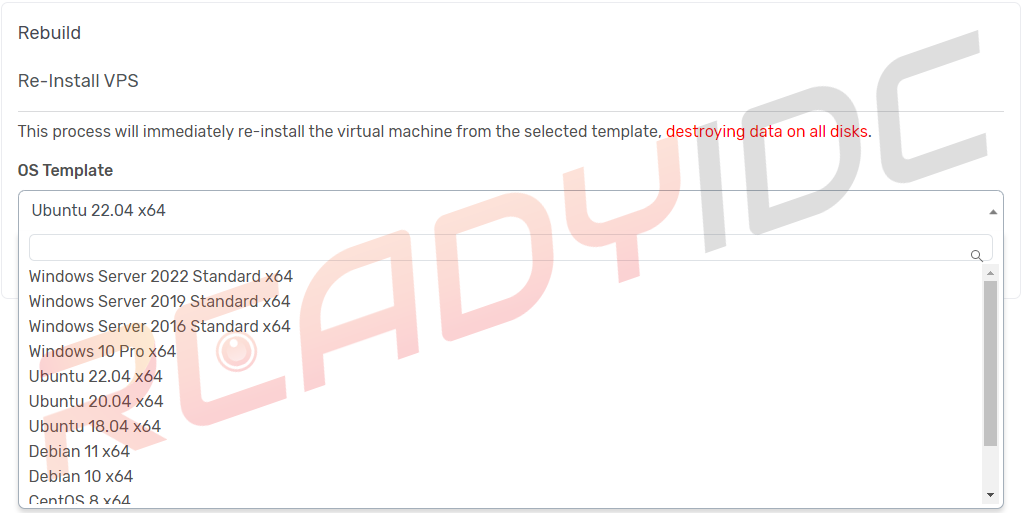
4.) คลิ๊ก Re-Install VPS เพื่อเริ่มดำเนินการ Re-install OS
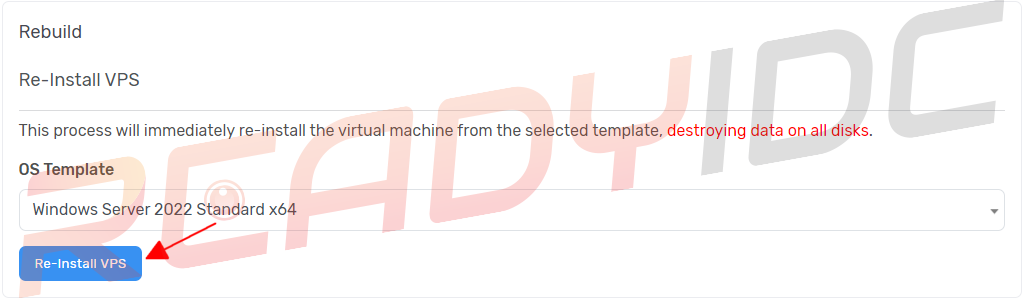
5.) หลังจากดำเนินการ Re-install OS จะพบว่าสถานะของ VPS จะเป็น Rebuild
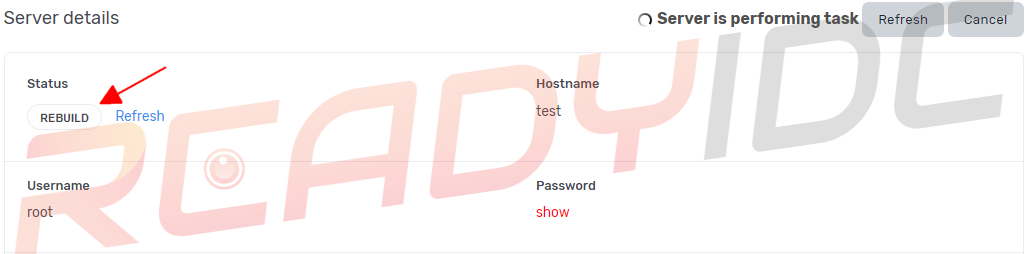
6.) หลังจากรออย่างน้อย 10 – 15 นาที ให้ทำการกด Refresh แล้วตรวจสอบว่าสถานะกลับมาเป็น On แล้วหรือยัง
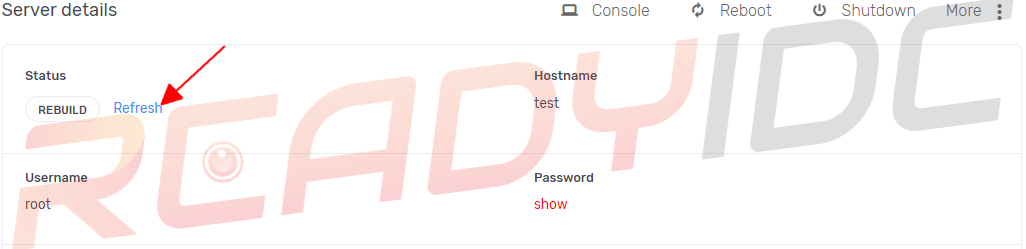
7.) หากสถานะกลับมาเป็น On แล้ว แสดงว่าการ Re-install OS เสร็จเรียบร้อยแล้ว
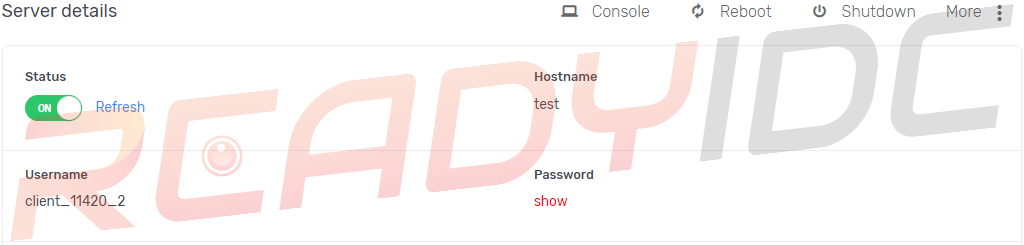
***สำหรับ Windows Server
หลังจากดำเนินการ Re-Install OS เสร็จเรียบร้อยแล้วจะต้องดำเนินการตั้งค่า รหัสผ่านด้วยตนเอง โดยมีขั้นตอนดังต่อไปนี้
1.) ไปที่เมนู Console เพื่อเข้าถึงหน้า VPS
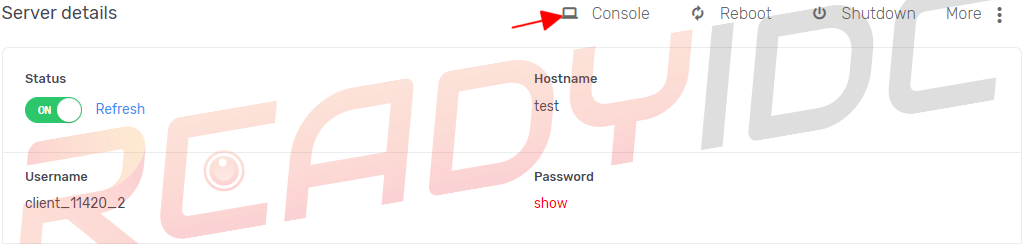
2.) กดตามรูปภาพเพื่อใช้งาน ctrl+alt+delete บน VPS
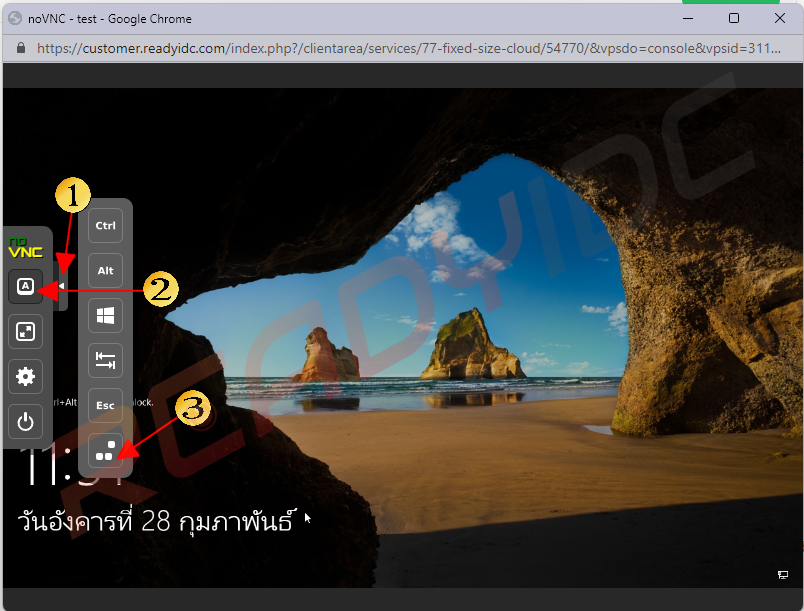
3.) กด OK เพื่อเข้าสู่กระบวนการเปลี่ยนรหัสผ่าน
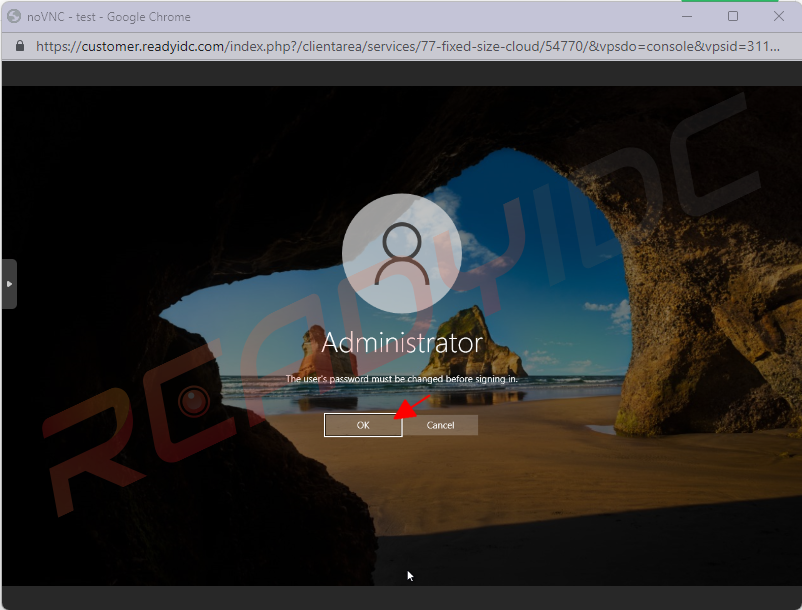
4.) ใส่ Password ทั้งสองช่อง จากนั้นกด Enter เพื่อเสร็จสิ้นกระบวนการตั้งค่ารหัสผ่าน
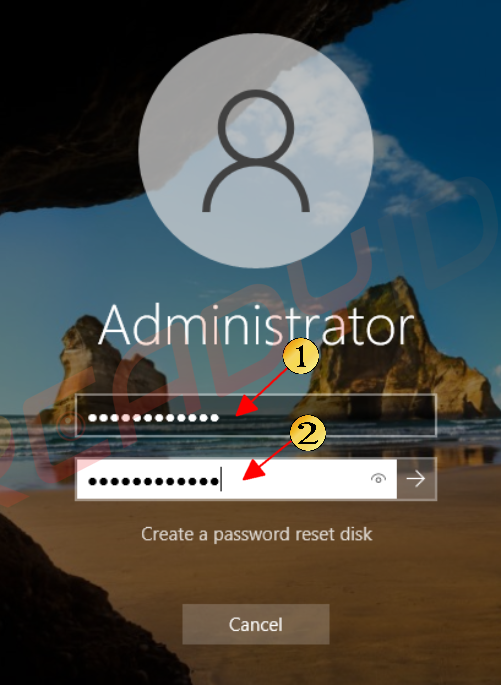
***สำหรับ Windows 10
หลังจากดำเนินการ Re-Install OS เสร็จเรียบร้อยแล้วจะต้องดำเนินการตั้งค่า รหัสผ่านด้วยตนเอง โดยมีขั้นตอนดังต่อไปนี้
1.) ไปที่เมนู Console เพื่อเข้าถึงหน้า VPS
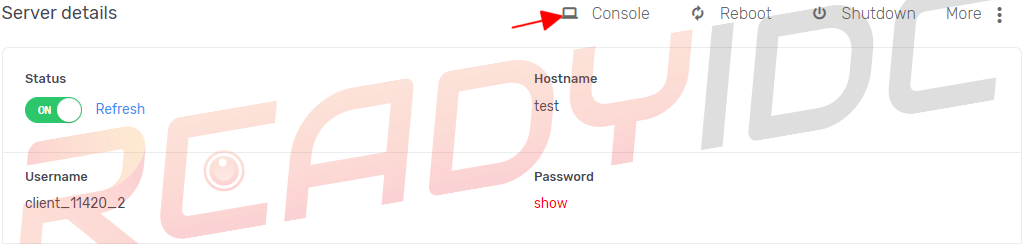
2.) ในช่อง Search ให้ค้นหา This PC -> คลิ๊กขวาที่ This PC -> เลือก Manage
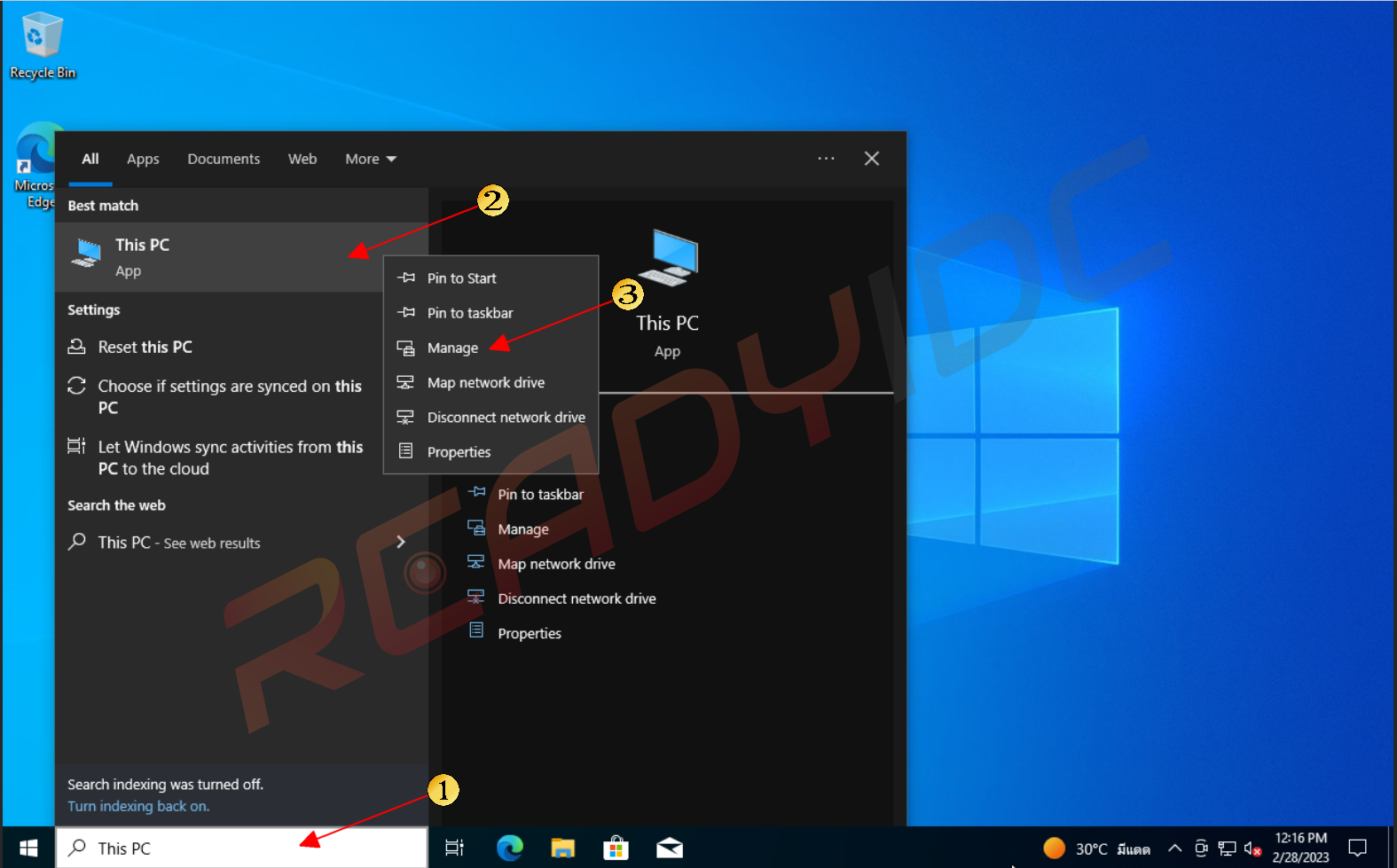
3.) กด Drop Down ที่ Local Users and Groups -> เลือก Users -> คลิ๊กขวาที่ Administrator -> เลือก Set Password
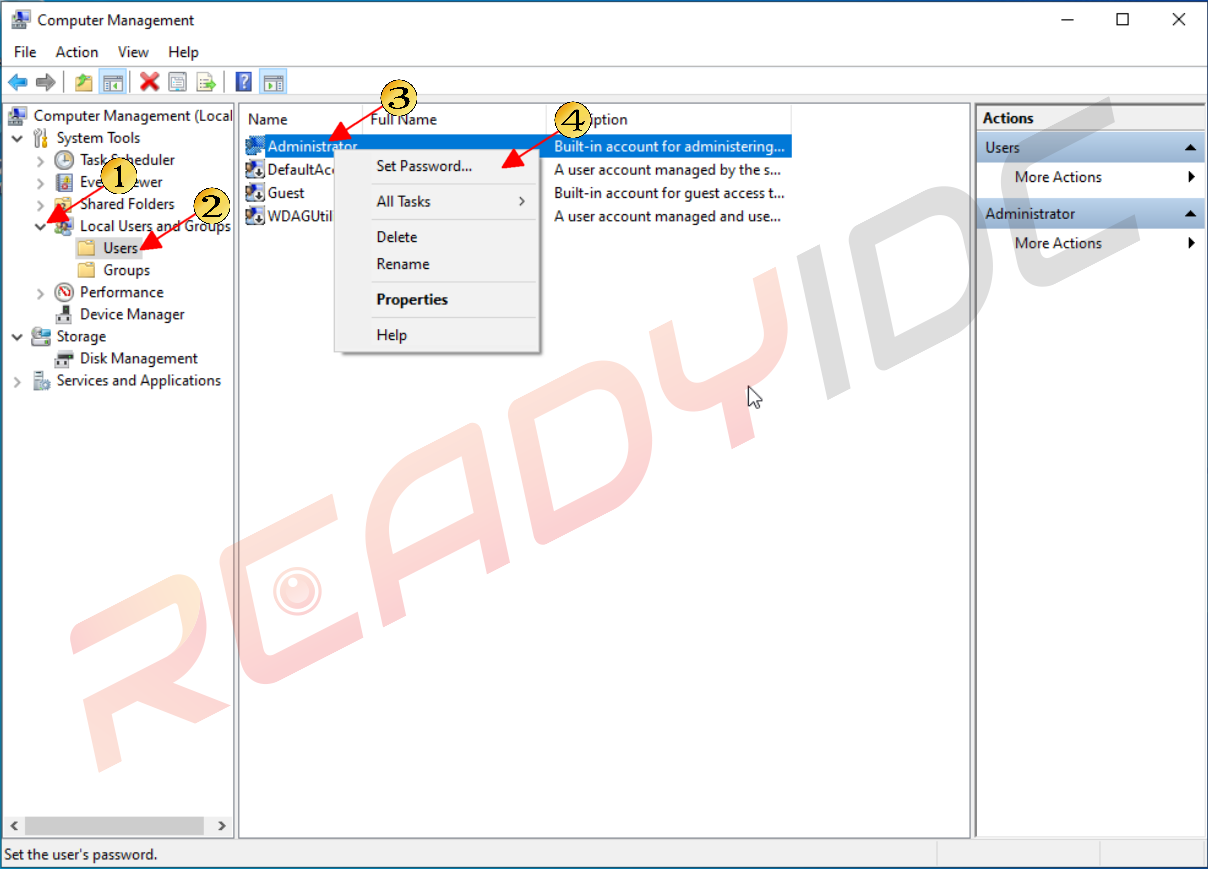
4.) กด Proceed
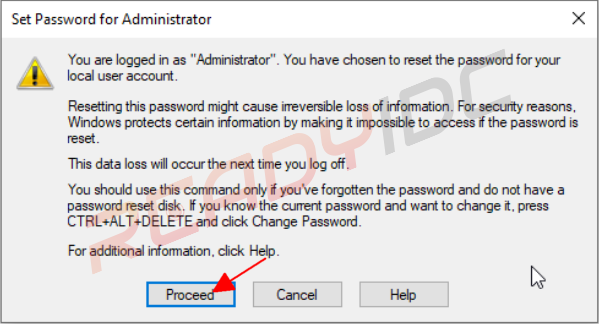
5.) กรอกรหัสผ่านที่ต้องการใช้งาน จากนั้นกด OK เพื่อเสร็จสิ้นกระบวนการตั้งค่ารหัสผ่าน
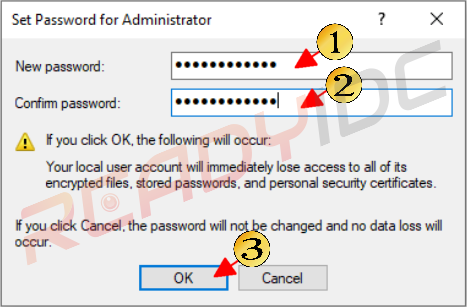
สอบถามข้อมูลเพิ่มเติมได้ที่
Email : sales@readyidc.com